bluetooth TOYOTA GR86 2022 Instruksjoner for bruk (in Norwegian)
[x] Cancel search | Manufacturer: TOYOTA, Model Year: 2022, Model line: GR86, Model: TOYOTA GR86 2022Pages: 482, PDF Size: 84.51 MB
Page 75 of 482
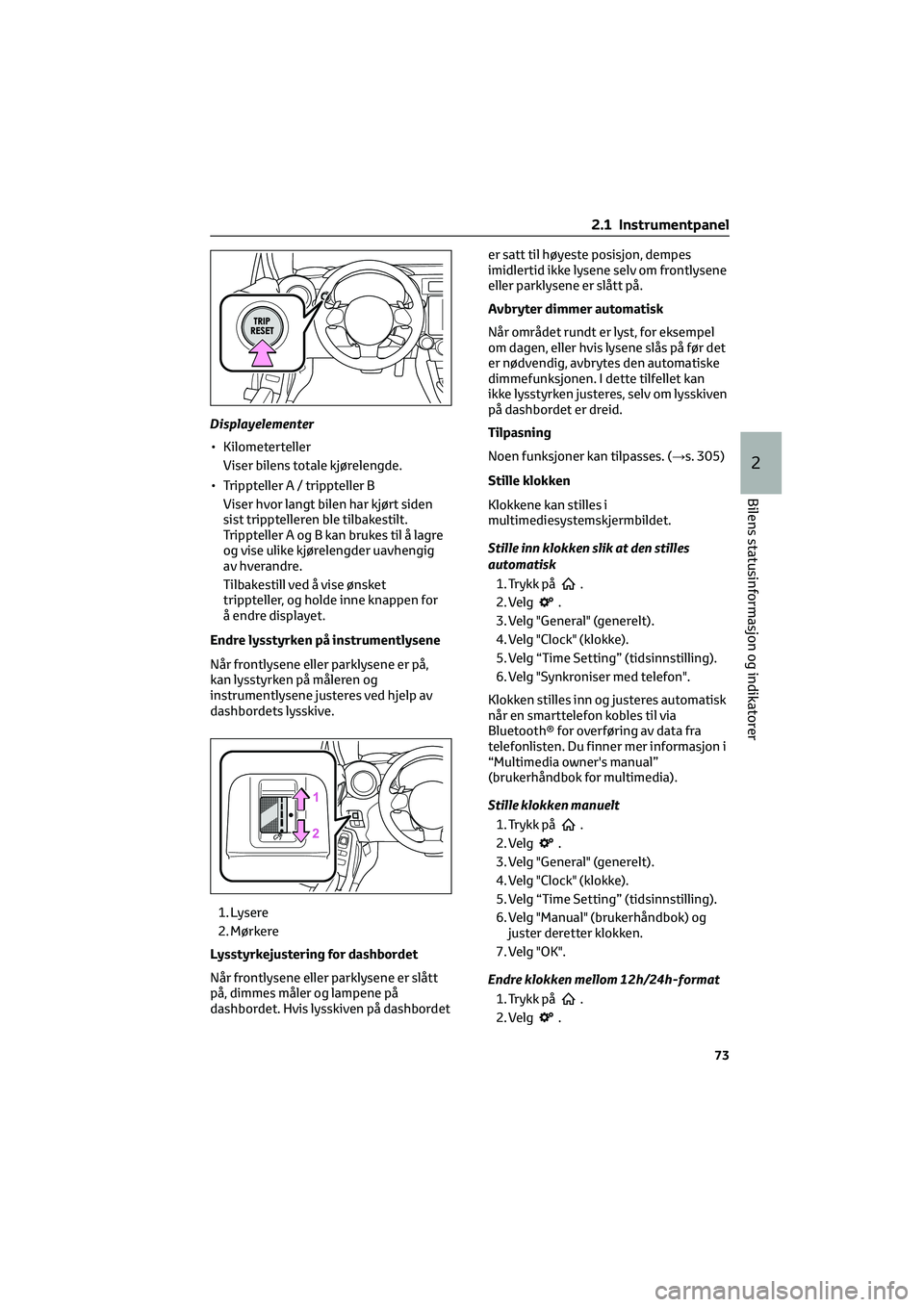
Displayelementer
• Kilometerteller
Viser bilens totale kjørelengde.
• Trippteller A / trippteller B
Viser hvor langt bilen har kjørt siden
sist tripptelleren ble tilbakestilt.
Trippteller A og B kan brukes til å lagre
og vise ulike kjørelengder uavhengig
av hverandre.
Tilbakestill ved å vise ønsket
trippteller, og holde inne knappen for
å endre displayet.
Endre lysstyrken på instrumentlysene
Når frontlysene eller parklysene er på,
kan lysstyrken på måleren og
instrumentlysene justeres ved hjelp av
dashbordets lysskive.
1. Lysere
2. Mørkere
Lysstyrkejustering for dashbordet
Når frontlysene eller parklysene er slått
på, dimmes måler og lampene på
dashbordet. Hvis lysskiven på dashbordeter satt til høyeste posisjon, dempes
imidlertid ikke lysene selv om frontlysene
eller parklysene er slått på.
Avbryter dimmer automatisk
Når området rundt er lyst, for eksempel
om dagen, eller hvis lysene slås på før det
er nødvendig, avbrytes den automatiske
dimmefunksjonen. I dette tilfellet kan
ikke lysstyrken justeres, selv om lysskiven
på dashbordet er dreid.
Tilpasning
Noen funksjoner kan tilpasses. (→s. 305)
Stille klokken
Klokkene kan stilles i
multimediesystemskjermbildet.
Stille inn klokken slik at den stilles
automatisk
1. Trykk på
.
2. Velg
.
3. Velg "General" (generelt).
4. Velg "Clock" (klokke).
5. Velg “Time Setting” (tidsinnstilling).
6. Velg "Synkroniser med telefon".
Klokken stilles inn og justeres automatisk
når en smarttelefon kobles til via
Bluetooth® for overføring av data fra
telefonlisten. Du finner mer informasjon i
“Multimedia owner's manual”
(brukerhåndbok for multimedia).
Stille klokken manuelt
1. Trykk på
.
2. Velg
.
3. Velg "General" (generelt).
4. Velg "Clock" (klokke).
5. Velg “Time Setting” (tidsinnstilling).
6. Velg "Manual" (brukerhåndbok) og
juster deretter klokken.
7. Velg "OK".
Endre klokken mellom 12h/24h-format
1. Trykk på
.
2. Velg
.
2.1 Instrumentpanel
73
2
Bilens statusinformasjon og indikatorer
Page 395 of 482
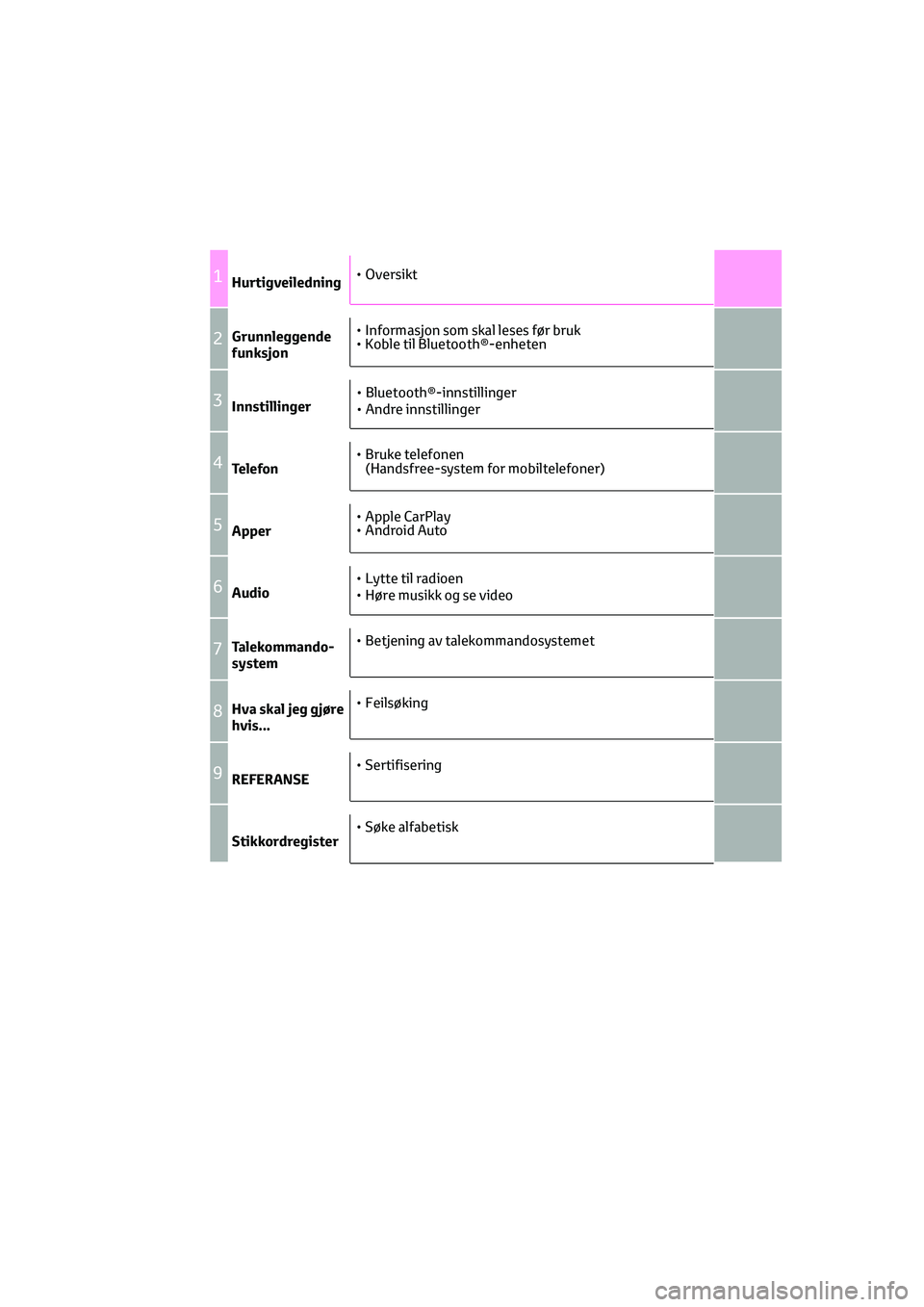
1Hurtigveiledning
2Grunnleggende
funksjon
3Innstillinger
4Telefon
5Apper
6Audio
7Talekommando-
system
8Hva skal jeg gjøre
hvis...
9REFERANSE
Stikkordregister•
Oversikt •
Informasjon som skal leses før bruk
• Koble til Bluetooth®-enheten • Bluetooth®-innstillinger
• Andre innstillinger
•
Bruke telefonen
(Handsfree-system for mobiltelefoner)
• Apple CarPlay
• Android Auto •
Lytte til radioen
• Høre musikk og se video •
Betjening av talekommandosystemet •
Feilsøking •
Sertifisering •
Søke alfabetisk
Page 396 of 482
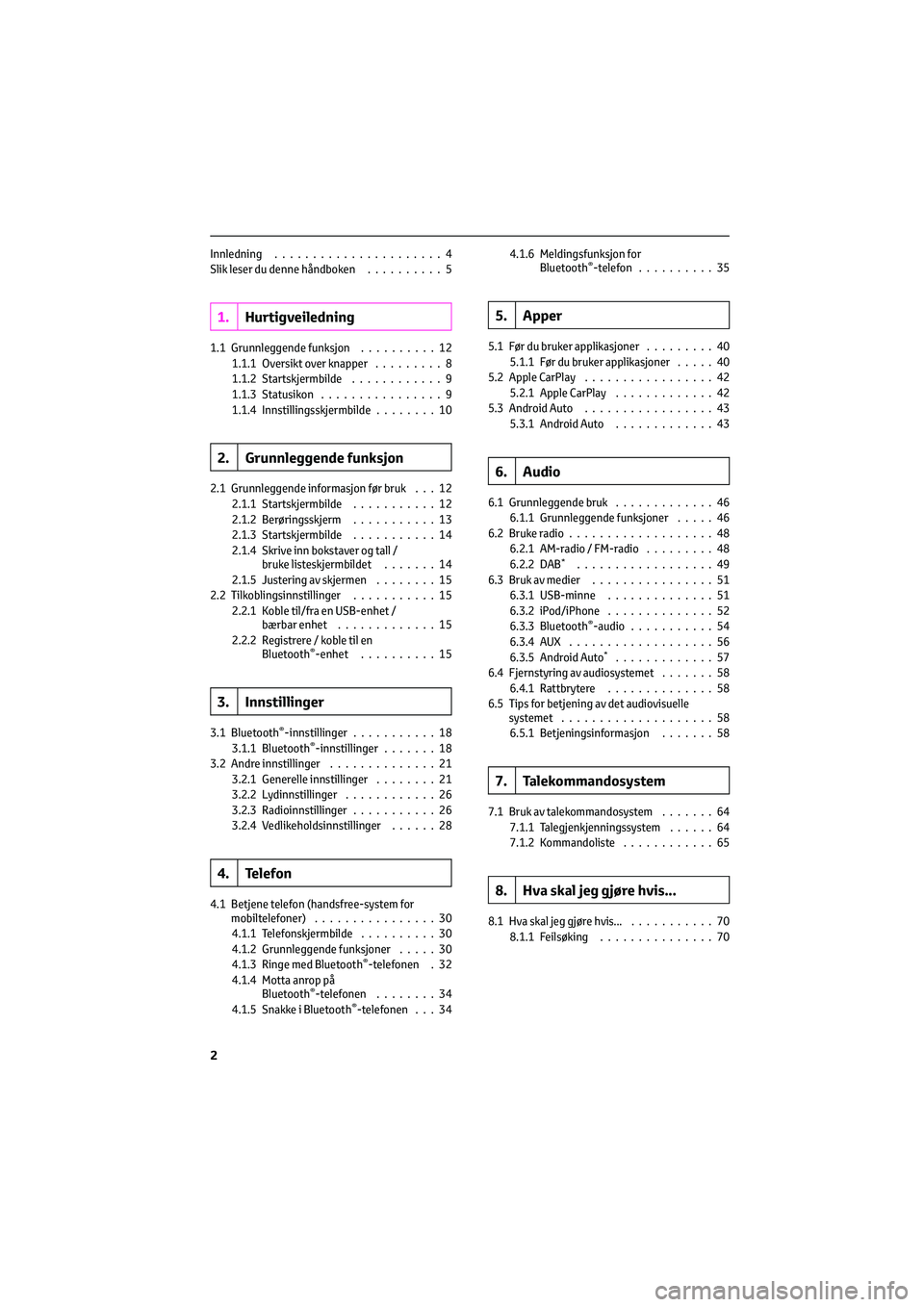
Innledning......................4
Slik leser du denne håndboken..........5
1.Hurtigveiledning
1.1 Grunnleggende funksjon..........12
1.1.1 Oversikt over knapper.........8
1.1.2 Startskjermbilde............9
1.1.3Statusikon ................9
1.1.4 Innstillingsskjermbilde........10
2. Grunnleggende funksjon
2.1 Grunnleggende informasjon før bruk . . . 12
2.1.1 Startskjermbilde...........12
2.1.2 Berøringsskjerm...........13
2.1.3 Startskjermbilde...........14
2.1.4 Skrive inn bokstaver og tall /
bruke listeskjermbildet.......14
2.1.5 Justering av skjermen........15
2.2 Tilkoblingsinnstillinger...........15
2.2.1 Koble til/fra en USB-enhet /
bærbar enhet.............15
2.2.2 Registrere / koble til en
Bluetooth
®-enhet..........15
3. Innstillinger
3.1 Bluetooth®-innstillinger...........18
3.1.1 Bluetooth®-innstillinger.......18
3.2 Andre innstillinger..............21
3.2.1 Generelle innstillinger........21
3.2.2 Lydinnstillinger............26
3.2.3 Radioinnstillinger...........26
3.2.4 Vedlikeholdsinnstillinger......28
4. Telefon
4.1 Betjene telefon (handsfree-system for
mobiltelefoner)................30
4.1.1 Telefonskjermbilde..........30
4.1.2 Grunnleggende funksjoner.....30
4.1.3 Ringe med Bluetooth
®-telefonen . 32
4.1.4 Motta anrop på
Bluetooth
®-telefonen........34
4.1.5 Snakke i Bluetooth®-telefonen . . . 344.1.6 Meldingsfunksjon for
Bluetooth
®-telefon ..........35
5. Apper
5.1 Før du bruker applikasjoner.........40
5.1.1 Før du bruker applikasjoner.....40
5.2 Apple CarPlay.................42
5.2.1 Apple CarPlay.............42
5.3 Android Auto.................43
5.3.1 Android Auto.............43
6. Audio
6.1 Grunnleggende bruk.............46
6.1.1 Grunnleggende funksjoner.....46
6.2 Bruke radio...................48
6.2.1 AM-radio / FM-radio.........48
6.2.2 DAB
*..................49
6.3 Bruk av medier................51
6.3.1 USB-minne..............51
6.3.2 iPod/iPhone..............52
6.3.3 Bluetooth
®-audio...........54
6.3.4AUX ...................56
6.3.5 Android Auto
*.............57
6.4 Fjernstyring av audiosystemet.......58
6.4.1 Rattbrytere..............58
6.5 Tips for betjening av det audiovisuelle
systemet....................58
6.5.1 Betjeningsinformasjon.......58
7. Talekommandosystem
7.1 Bruk av talekommandosystem.......64
7.1.1 Talegjenkjenningssystem......64
7.1.2 Kommandoliste............65
8. Hva skal jeg gjøre hvis...
8.1 Hva skal jeg gjøre hvis..............70
8.1.1 Feilsøking...............70
2
Page 402 of 482
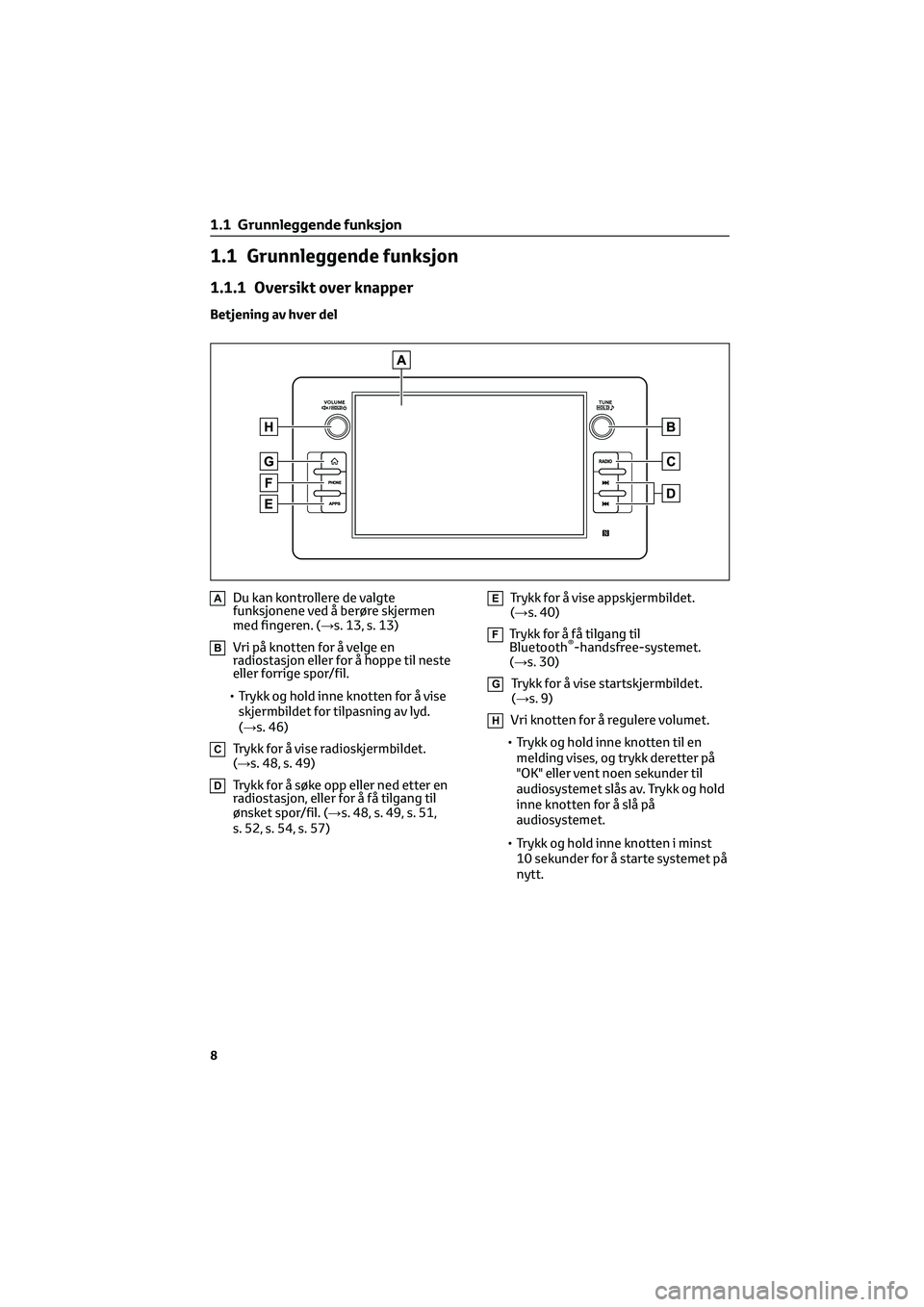
1.1 Grunnleggende funksjon
1.1.1 Oversikt over knapper
Betjening av hver del
ADu kan kontrollere de valgte
funksjonene ved å berøre skjermen
med fingeren. (→s. 13, s. 13)
BVri på knotten for å velge en
radiostasjon eller for å hoppe til neste
eller forrige spor/fil.
• Trykk og hold inne knotten for å vise
skjermbildet for tilpasning av lyd.
(→s. 46)
CTrykk for å vise radioskjermbildet.
(→s. 48, s. 49)
DTrykk for å søke opp eller ned etter en
radiostasjon, eller for å få tilgang til
ønsket spor/fil. (→s. 48, s. 49, s. 51,
s. 52, s. 54, s. 57)
ETrykk for å vise appskjermbildet.
(→s. 40)
FTrykk for å få tilgang til
Bluetooth®-handsfree-systemet.
(→s. 30)
GTrykk for å vise startskjermbildet.
(→s. 9)
HVri knotten for å regulere volumet.
• Trykk og hold inne knotten til en
melding vises, og trykk deretter på
"OK" eller vent noen sekunder til
audiosystemet slås av. Trykk og hold
inne knotten for å slå på
audiosystemet.
• Trykk og hold inne knotten i minst
10 sekunder for å starte systemet på
nytt.
1 .1 Grunnleggende funksjon
8
Page 403 of 482
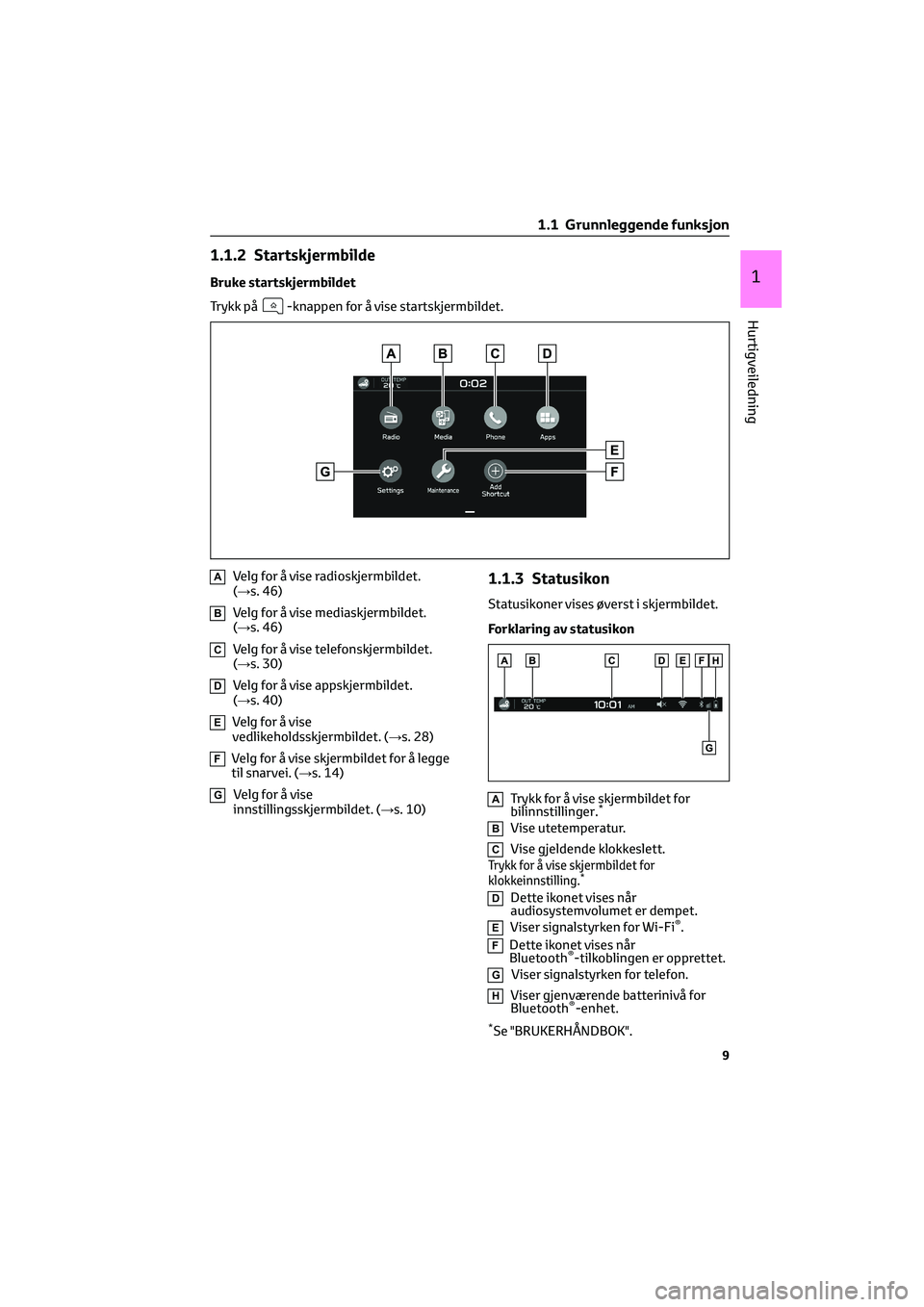
1.1.2 Startskjermbilde
Bruke startskjermbildet
Trykk på
-knappen for å vise startskjermbildet.
AVelg for å vise radioskjermbildet.
(→s. 46)
BVelg for å vise mediaskjermbildet.
(→s. 46)
CVelg for å vise telefonskjermbildet.
(→s. 30)
DVelg for å vise appskjermbildet.
(→s. 40)
EVelg for å vise
vedlikeholdsskjermbildet. (→s. 28)
FVelg for å vise skjermbildet for å legge
til snarvei. (→s. 14)
GVelg for å vise
innstillingsskjermbildet. (→s. 10)
1.1.3 Statusikon
Statusikoner vises øverst i skjermbildet.
Forklaring av statusikon
ATrykk for å vise skjermbildet for
bilinnstillinger.*
BVise utetemperatur.
CVise gjeldende klokkeslett.
Trykk for å vise skjermbildet for
klokkeinnstilling.*
DDette ikonet vises når
audiosystemvolumet er dempet.
EViser signalstyrken for Wi-Fi®.
FDette ikonet vises når
Bluetooth®-tilkoblingen er opprettet.
GViser signalstyrken for telefon.
HViser gjenværende batterinivå for
Bluetooth®-enhet.
*Se "BRUKERHÅNDBOK".
1 .1 Grunnleggende funksjon
9
1
Hurtigveiledning
Page 404 of 482
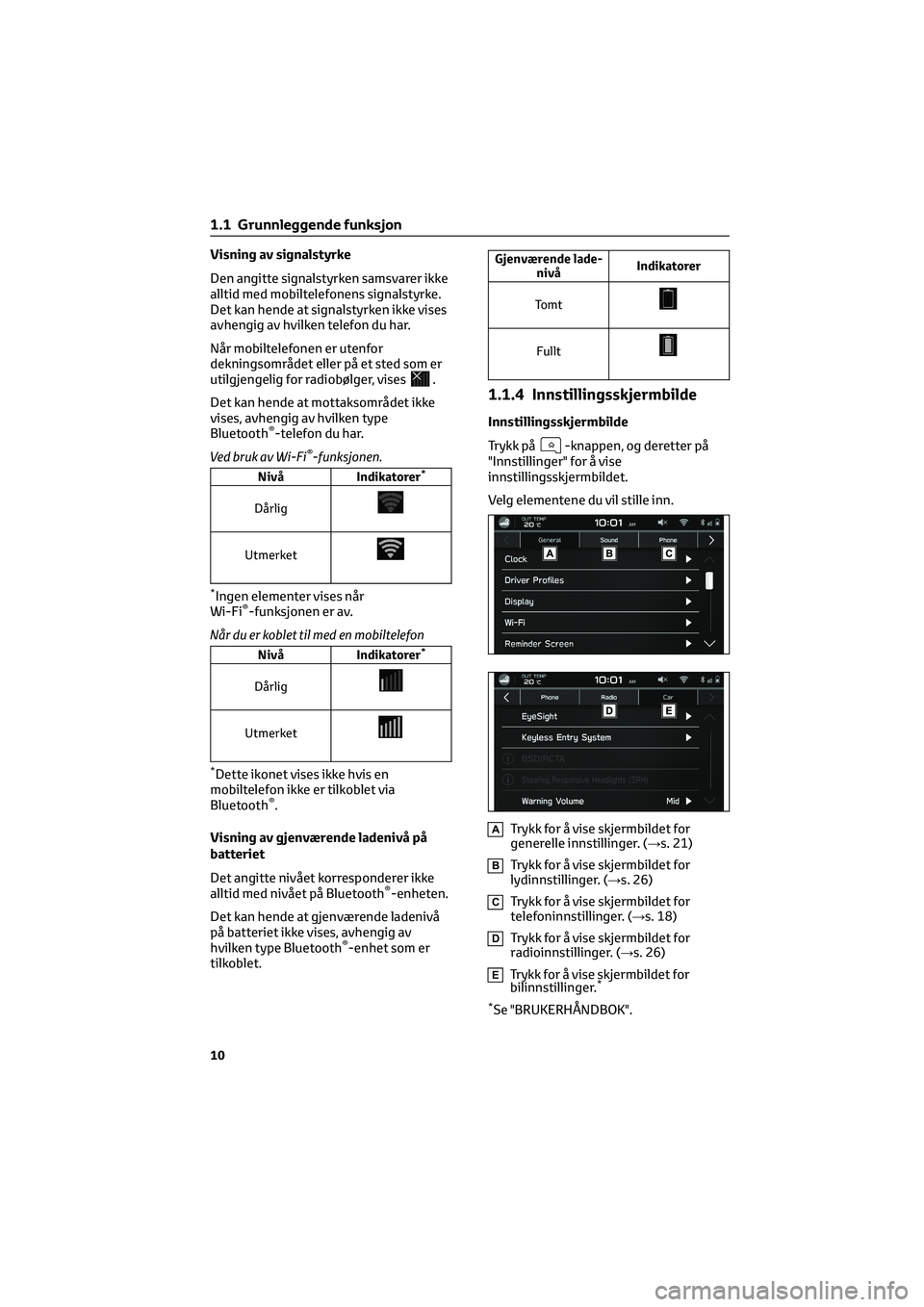
Visning av signalstyrke
Den angitte signalstyrken samsvarer ikke
alltid med mobiltelefonens signalstyrke.
Det kan hende at signalstyrken ikke vises
avhengig av hvilken telefon du har.
Når mobiltelefonen er utenfor
dekningsområdet eller på et sted som er
utilgjengelig for radiobølger, vises
.
Det kan hende at mottaksområdet ikke
vises, avhengig av hvilken type
Bluetooth
®-telefon du har.
Ved bruk av Wi-Fi
®-funksjonen.
Nivå Indikatorer*
Dårlig
Utmerket
*Ingen elementer vises når
Wi-Fi®-funksjonen er av.
Når du er koblet til med en mobiltelefon
Nivå Indikatorer*
Dårlig
Utmerket
*Dette ikonet vises ikke hvis en
mobiltelefon ikke er tilkoblet via
Bluetooth
®.
Visning av gjenværende ladenivå på
batteriet
Det angitte nivået korresponderer ikke
alltid med nivået på Bluetooth
®-enheten.
Det kan hende at gjenværende ladenivå
på batteriet ikke vises, avhengig av
hvilken type Bluetooth
®-enhet som er
tilkoblet.
Gjenværende lade-
nivåIndikatorer
Tomt
Fullt
1.1.4 Innstillingsskjermbilde
Innstillingsskjermbilde
Trykk på
-knappen, og deretter på
"Innstillinger" for å vise
innstillingsskjermbildet.
Velg elementene du vil stille inn.
ATrykk for å vise skjermbildet for
generelle innstillinger. (→s. 21)
BTrykk for å vise skjermbildet for
lydinnstillinger. (→s. 26)
CTrykk for å vise skjermbildet for
telefoninnstillinger. (→s. 18)
DTrykk for å vise skjermbildet for
radioinnstillinger. (→s. 26)
ETrykk for å vise skjermbildet for
bilinnstillinger.*
*
Se "BRUKERHÅNDBOK".
1 .1 Grunnleggende funksjon
10
Page 405 of 482

2.1 Grunnleggende informasjon før bruk. . .12
2.1.1 Startskjermbilde..........12
2.1.2 Berøringsskjerm..........13
2.1.3 Startskjermbilde..........14
2.1.4 Skrive inn bokstaver og tall /
bruke listeskjermbildet.......14
2.1.5 Justering av skjermen........15
2.2 Tilkoblingsinnstillinger..........15
2.2.1 Koble til/fra en USB-enhet /
bærbar enhet............15
2.2.2 Registrere / koble til en
Bluetooth
®-enhet..........15
Grunnleggende funksjon2
11
Page 409 of 482
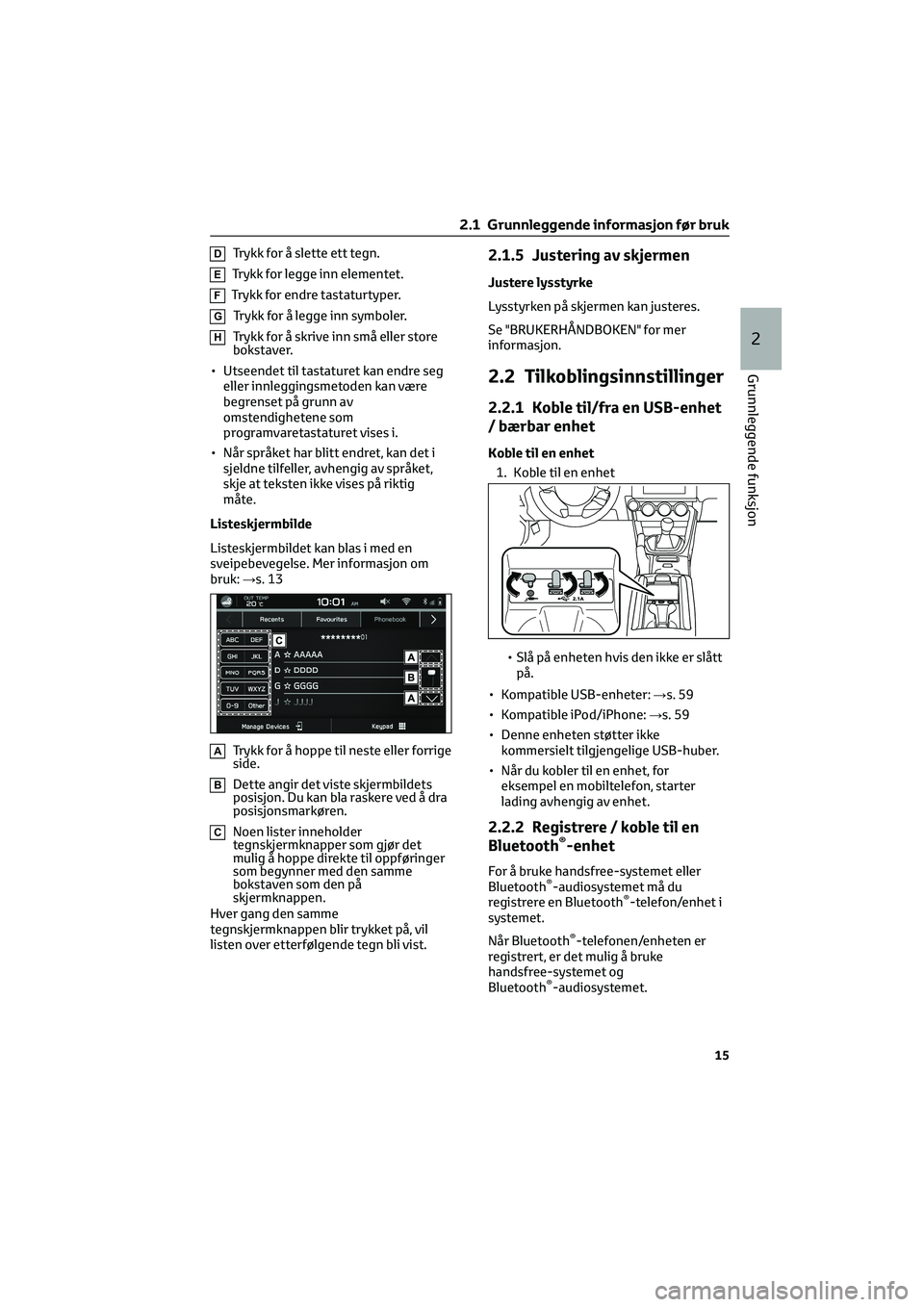
DTrykk for å slette ett tegn.
ETrykk for legge inn elementet.
FTrykk for endre tastaturtyper.
GTrykk for å legge inn symboler.
HTrykk for å skrive inn små eller store
bokstaver.
• Utseendet til tastaturet kan endre seg
eller innleggingsmetoden kan være
begrenset på grunn av
omstendighetene som
programvaretastaturet vises i.
• Når språket har blitt endret, kan det i
sjeldne tilfeller, avhengig av språket,
skje at teksten ikke vises på riktig
måte.
Listeskjermbilde
Listeskjermbildet kan blas i med en
sveipebevegelse. Mer informasjon om
bruk:→s. 13
ATrykk for å hoppe til neste eller forrige
side.
BDette angir det viste skjermbildets
posisjon. Du kan bla raskere ved å dra
posisjonsmarkøren.
CNoen lister inneholder
tegnskjermknapper som gjør det
mulig å hoppe direkte til oppføringer
som begynner med den samme
bokstaven som den på
skjermknappen.
Hver gang den samme
tegnskjermknappen blir trykket på, vil
listen over etterfølgende tegn bli vist.
2.1.5 Justering av skjermen
Justere lysstyrke
Lysstyrken på skjermen kan justeres.
Se "BRUKERHÅNDBOKEN" for mer
informasjon.
2.2 Tilkoblingsinnstillinger
2.2.1 Koble til/fra en USB-enhet
/ bærbar enhet
Koble til en enhet
1. Koble til en enhet
• Slå på enheten hvis den ikke er slått
på.
• Kompatible USB-enheter:→s. 59
• Kompatible iPod/iPhone:→s. 59
• Denne enheten støtter ikke
kommersielt tilgjengelige USB-huber.
• Når du kobler til en enhet, for
eksempel en mobiltelefon, starter
lading avhengig av enhet.
2.2.2 Registrere / koble til en
Bluetooth®-enhet
For å bruke handsfree-systemet eller
Bluetooth®-audiosystemet må du
registrere en Bluetooth®-telefon/enhet i
systemet.
Når Bluetooth
®-telefonen/enheten er
registrert, er det mulig å bruke
handsfree-systemet og
Bluetooth
®-audiosystemet.
2.1 Grunnleggende informasjon før bruk
15
2
Grunnleggende funksjon
Page 410 of 482
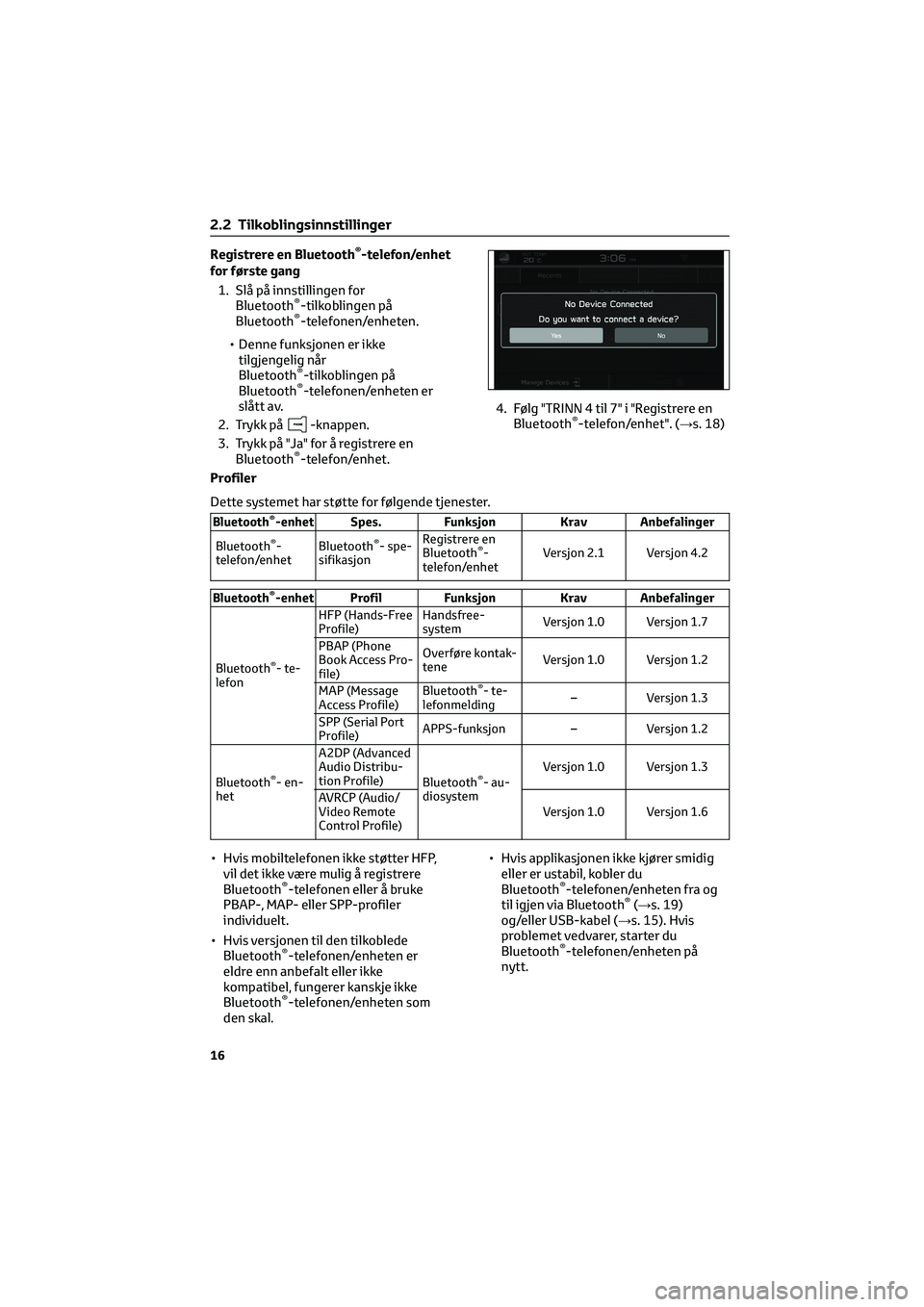
Registrere en Bluetooth®-telefon/enhet
for første gang
1. Slå på innstillingen for Bluetooth
®-tilkoblingen på
Bluetooth®-telefonen/enheten.
• Denne funksjonen er ikke tilgjengelig når
Bluetooth
®-tilkoblingen på
Bluetooth®-telefonen/enheten er
slått av.
2. Trykk på
-knappen.
3. Trykk på "Ja" for å registrere en Bluetooth
®-telefon/enhet. 4. Følg "TRINN 4 til 7" i "Registrere en
Bluetooth
®-telefon/enhet". (→s. 18)
Profiler
Dette systemet har støtte for følgende tjenester.
Bluetooth®-enhetSpes. Funksjon Krav Anbefalinger
Bluet
ooth
®-
telefon/enhet Bluetooth®-spe-
sifikasjon Registrere en
Bluetooth®-
telefon/enhet Versjon 2.1 Versjon 4.2
Bluetooth®-enhetProfil
Funksjon Krav Anbefalinger
Bluet
ooth
®-te-
lefon HFP (Hands-Free
Profile)
Handsfree-
system
Versjon 1.0 Versjon 1.7
PBAP (Phone
Book Access Pro-
file) Overføre kontak-
tene
Versjon 1.0 Versjon 1.2
MAP (Message
Access Profile) Bluetooth
®-te-
lefonmelding – Versjon 1.3
SPP (Serial Port
Profile) APPS-funksjon – Versjon 1.2
Bluetooth
®- en-
het A2DP (Advanced
Audio Distribu-
tion Profile)
Bluetooth®- au-
diosystem Versjon 1.0 Versjon 1.3
AVRCP (Audio/
Video Remote
Control Profile) Versjon 1.0 Versjon 1.6
• Hvis mobiltelefonen ikke støtter HFP,
vil det ikke være mulig å registrere
Bluetooth
®-telefonen eller å bruke
PBAP-, MAP- eller SPP-profiler
individuelt.
• Hvis versjonen til den tilkoblede Bluetooth
®-telefonen/enheten er
eldre enn anbefalt eller ikke
kompatibel, fungerer kanskje ikke
Bluetooth
®-telefonen/enheten som
den skal. • Hvis applikasjonen ikke kjører smidig
eller er ustabil, kobler du
Bluetooth
®-telefonen/enheten fra og
til igjen via Bluetooth®(→s. 19)
og/eller USB-kabel (→s. 15). Hvis
problemet vedvarer, starter du
Bluetooth
®-telefonen/enheten på
nytt.
2.2 Tilkoblingsinnstillinger
16
Page 411 of 482
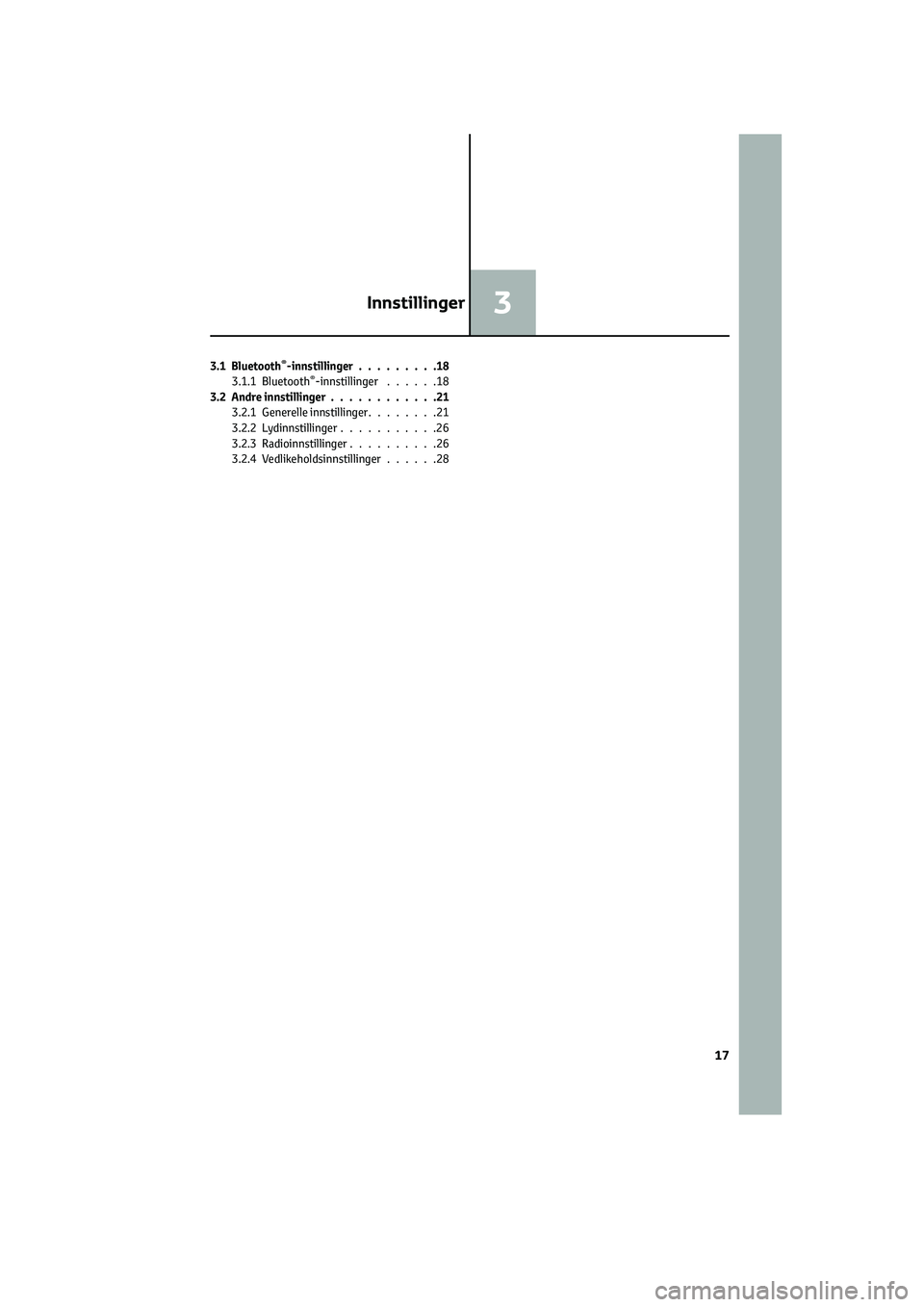
3.1 Bluetooth®-innstillinger.........18
3.1.1 Bluetooth®-innstillinger......18
3.2 Andre innstillinger............21
3.2.1 Generelle innstillinger........21
3.2.2 Lydinnstillinger...........26
3.2.3 Radioinnstillinger..........26
3.2.4 Vedlikeholdsinnstillinger......28
Innstillinger3
17